باستخدام صور iCloud ، يمكنك عرض مجموعة الصور بالكامل في السحابة من أي جهاز. ولكنك بحاجة إلى تنزيل هذه الصور إذا كنت ترغب في تقليل أوقات التحميل أو نسخ مكتبتك احتياطيًا أو إجراء أي تعديلات باستخدام تطبيقات أصلية وتطبيقات تابعة لجهات خارجية.
ليس من الواضح دائمًا كيفية تنزيل الصور من iCloud ، على الرغم من وجود عدة طرق تحت تصرفك. سنشرح جميع الطرق المختلفة لتنزيل صور iCloud على iPhone أو Mac أو جهاز كمبيوتر يعمل بنظام Windows حتى تتمكن من البدء في الوصول إلى صورك في وضع عدم الاتصال.
كيفية تنزيل الصور من موقع iCloud الإلكتروني
أياً كان الجهاز الذي تستخدمه ، يمكنك تسجيل الدخول باستخدام حساب Apple ID الخاص بك لتنزيل الصور من موقع iCloud الإلكتروني مباشرةً. من الممكن تنزيل ما يصل إلى 1000 صورة في المرة الواحدة. إذا كنت بحاجة إلى تنزيل أكثر من ذلك ، فيجب عليك تقسيمه إلى أقسام متعددة.
تقوم هذه الطريقة بإنشاء نسخة من صورك على iCloud. وهذا يعني أن الصور الأصلية لا تزال متاحة في iCloud وأن أي تعديلات تجريها على الصور التي تم تنزيلها لا تؤثر على الصور الموجودة في مكتبة iCloud الخاصة بك.
لتنزيل الصور من موقع iCloud الإلكتروني إلى iPhone:
- افتح Safari وانتقل إلى iCloud.com.
- قم بتسجيل الدخول إلى حساب iCloud الخاص بك وانتقل إلى الصور الصفحة.
- صنبور تحديد واختر الصور التي تريد تنزيلها بالنقر عليها.
- اضغط على أكثر (…) في الزاوية السفلية اليمنى ، ثم اختر تحميل. أكّد رغبتك في ذلك تحميل التحديد في النافذة التي تفتح.
- تابع التقدم في التحميلات زر في الزاوية العلوية اليمنى. سيتم حفظ صورك في التحميلات مجلد في iCloud Drive ؛ يمكنك العثور عليها باستخدام الملفات تطبيق.

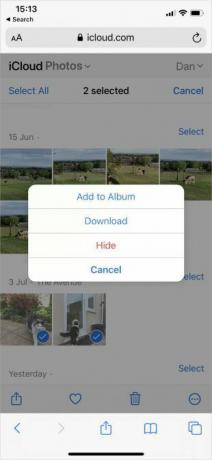
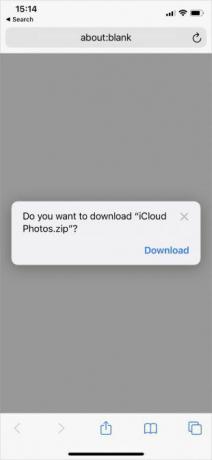
لتنزيل الصور من موقع iCloud على جهاز Mac أو Windows PC:
- افتح متصفح الويب وانتقل إلى iCloud.com.
- سجّل الدخول إلى حسابك على iCloud وانقر الصور.
- انقر لتحديد الصور التي تريد تنزيلها. معلق تحول لتحديد عدة صور متتالية أو اضغط باستمرار كمد (Ctrl في Windows) لتحديد الصور غير المتتالية.
- انقر على تحميل الرمز في الزاوية العلوية اليمنى لبدء التنزيل.
- إذا قمت بتنزيل صور متعددة في وقت واحد ، فسيحفظها iCloud في مجلد ZIP.
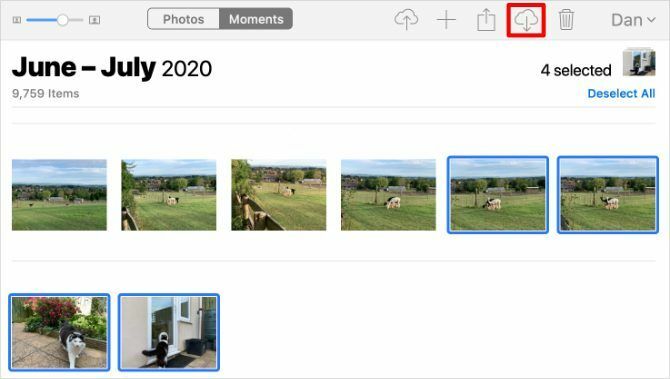
كيفية تنزيل صور iCloud على iPhone أو Mac
عندما تختار تحسين تخزين جهازك باستخدام صور iCloud ، فإن جهاز iPhone أو Mac الخاص بك يحفظ فقط الإصدارات المضغوطة من كل صورة على الجهاز. يقوم بتنزيل الإصدار كامل الدقة من كل صورة عند فتحه في تطبيق الصور.
يمكنك رؤية تقدم هذا التنزيل من أيقونة دائرية تظهر في الركن الأيمن السفلي من تطبيق الصور. عندما تمتلئ هذه الدائرة ، تظهر صورتك في البؤرة وتتحول الصور إلى الإصدار كامل الدقة.

تنزيلات الصور هذه مؤقتة فقط. يعود جهاز iPhone أو Mac إلى الإصدار المضغوط مرة أخرى بمجرد نفاد سعة التخزين.
لاسترداد الصور من iCloud بشكل دائم ، استخدم إحدى الطرق أدناه بدلاً من ذلك.
تصدير أو حفظ إلى الملفات من تطبيق الصور
تمامًا مثل تنزيل الصور من موقع iCloud الإلكتروني ، يمكنك استخدام تطبيق الصور لتنزيل نسخة من صورك. حفظ هذه الصور في التحميلات المجلد على جهاز Mac الخاص بك ، أو الملفات التطبيق على جهاز iPhone الخاص بك.
للقيام بذلك على iPhone ، افتح الصور واضغط تحديد. اختر الصور التي تريد تنزيلها عن طريق النقر أو التمرير. ثم اضغط على شارك زر ، قم بالتمرير لأسفل ، ثم انقر فوق حفظ في الملفات.


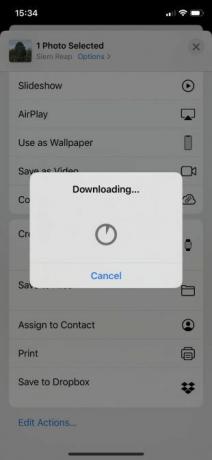
يقوم جهاز iPhone الخاص بك بتنزيل الصور المحددة وحفظها في التحميلات مجلد في iCloud Drive. يمكنك عرضها باستخدام تطبيق الملفات. بدلا من ذلك ، استخدم نفس هذه الطريقة ل حفظ الصور على Google Drive أو Dropbox.
على جهاز Mac ، افتح الصور وانقر لتحديد الصور التي تريد تنزيلها. معلق تحول لاختيار صور متتالية أو كمد لاختيار صور غير متتالية. ثم اذهب الى ملف> تصدير> تصدير صورة واختر المكان الذي تريد حفظ التنزيلات فيه على جهاز Mac.

قم بتنزيل النسخ الأصلية والاحتفاظ بها في إعدادات الصور
يمكنك إيقاف تحسين التخزين باستخدام صور iCloud لتنزيل جميع صورك على جهازك. لا تزال صورك يتم تحميلها على iCloud بعد القيام بذلك ، وهذه هي الطريقة التي تظل بها متاحة على الأجهزة الأخرى. ولكن لن تحتاج إلى الانتظار حتى يتم تنزيلها في المرة التالية التي تريد فيها عرض إصدار كامل الدقة.
قد تحتاج إلى إنشاء المزيد من التخزين المجاني على جهاز iPhone الخاص بك تخزين iPhone ممتلئ؟ كيفية إنشاء مساحة حرة على iOSتصل إلينا رسالة "iPhone Storage Full" عندما لا نتوقعها على الأقل. فيما يلي طرق إخلاء مساحة التخزين على iPhone. قراءة المزيد أو ماك لتكون قادرة على القيام بذلك. اعتمادًا على حجم مكتبة الصور الخاصة بك ، قد يستغرق تنزيل كل صورة أيضًا عدة ساعات.
على iPhone ، افتح الإعدادات وقم بالتمرير لأسفل للعثور الصور. تحديد تنزيل وحفظ النسخ الأصلية.
على جهاز Mac ، افتح الصور وتذهب إلى صور> تفضيلات من شريط القائمة. اختار قم بتنزيل النسخ الأصلية على جهاز Mac هذا.
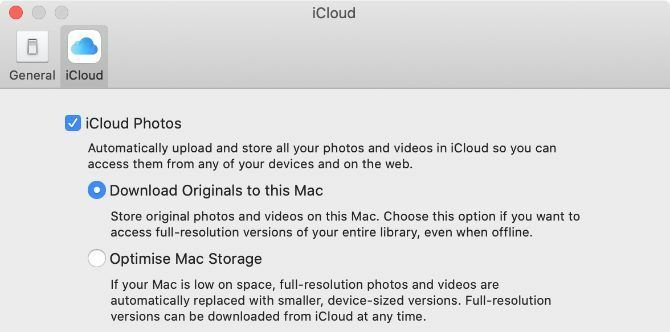
يمكنك عرض تقدم التنزيلات من أسفل تطبيق الصور.
قم بإيقاف تشغيل صور iCloud
إذا كنت لا تريد تحميل صورك على iCloud بعد الآن ، فأوقف تشغيل iCloud Photos تمامًا. يمكنك اختيار تنزيل مكتبة الصور بالكامل عند القيام بذلك. بالطبع ، هذا ممكن فقط إذا كان لديك مساحة تخزين كافية على جهازك لجميع صورك.
لا يؤدي إيقاف تشغيل صور iCloud إلى حذف أي صور من حساب iCloud الخاص بك. يقوم بتنزيل نسخة فقط على جهازك ويتوقف عن مزامنتها مع السحابة. قد يستغرق تنزيل كل صورة عدة ساعات. من الأفضل الاتصال بشبكة Wi-Fi والانتظار طوال الليل حتى تكتمل التنزيلات.
على iPhone ، افتح الإعدادات ثم قم بالتمرير لأسفل للنقر الصور. يطفىء صور iCloud، ثم اختر تنزيل الصور ومقاطع الفيديو من التنبيه المنبثق.

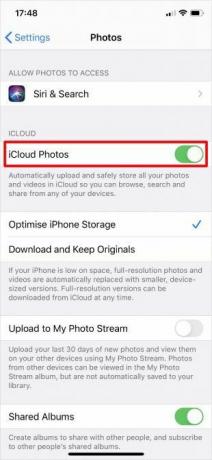

على جهاز Mac ، افتح الصور وتذهب إلى صور> تفضيلات من شريط القائمة. قم بإلغاء تحديد صور iCloud الخيار واختر تحميل صورك.
تابع تقدم التنزيل من أسفل تطبيق الصور.
كيفية تنزيل صور iCloud على جهاز كمبيوتر يعمل بنظام Windows
تنزيل وتثبيت iCloud لنظام التشغيل Windows للوصول إلى جميع بيانات iCloud ، بما في ذلك الصور ، من جهاز كمبيوتر يعمل بنظام Windows.
بعد تسجيل الدخول إلى iCloud لـ Windows باستخدام حساب iCloud الخاص بك ، افتح مستكشف الملفات لنقل صورك من iCloud إلى جهاز الكمبيوتر الخاص بك. تحديد صور iCloud من الشريط الجانبي ، ثم انقر فوق تنزيل الصور ومقاطع الفيديو من شريط التنقل.
اختر الصور التي تريد تنزيلها ، بناءً على السنة أو الألبوم ، ثم انقر فوق تحميل. يمكنك العثور على صور iCloud التي تم تنزيلها من خلال الانتقال إلى الصور \ صور اي كلاود \ التنزيلات.
لتنزيل صور جديدة تلقائيًا ، افتح iCloud لنظام التشغيل Windows وانقر خيارات بجوار الصور. في الإعدادات التي تظهر ، قم بتمكين الخيار قم بتنزيل الصور ومقاطع الفيديو الجديدة على جهاز الكمبيوتر الخاص بي.

تعرف على المزيد حول صور iCloud
تعد iCloud Photos خدمة قوية تسهل عليك الوصول إلى صورك من مجموعة كبيرة من الأجهزة ، والآن تعرف كيفية تنزيلها على أي جهاز. لحسن الحظ ، لا داعي للقلق بشأن فقدان مجموعة الصور بالكامل إذا حدث شيء ما لجهاز iPhone الخاص بك.
لكن تنزيل الصور من iCloud هو جانب واحد فقط من الخدمة. هناك الكثير لتتعلمه ، بما في ذلك كيفية تحميل الصور أو مشاركة الألبومات أو حذف الصور لتحرير مساحة تخزين iCloud. تحقق من دليل iCloud Photos الرئيسي دليل iCloud Photos Master: كل ما تحتاج إلى معرفته لإدارة الصوريوضح لك دليل صور iCloud كيفية الوصول إلى صور iCloud ، وكيفية حذف الصور من iCloud ، وكيفية تنزيل الصور من iCloud ، والمزيد. قراءة المزيد لتعلم كل ما تحتاج إلى معرفته.
إفشاء الشريك: من خلال شراء المنتجات التي نوصي بها ، يمكنك المساعدة في الحفاظ على الموقع على قيد الحياة. قراءة المزيد.
يكتب دان دروسًا ودلائلًا لتحري الخلل وإصلاحه لمساعدة الأشخاص في تحقيق أقصى استفادة من تقنياتهم. قبل أن يصبح كاتبًا ، حصل على درجة البكالوريوس في تكنولوجيا الصوت ، وأشرف على الإصلاحات في متجر Apple ، وحتى درس اللغة الإنجليزية في مدرسة ابتدائية في الصين.

